Con la privacidad y la información personal como aspectos cada vez más valiosos hoy día los usuarios encontramos como nuestros datos cobran cada vez más importancia de forma que es nuestro deber y casi que obligación vigilarlos a la hora de compartirlos.
Es cierto que algunas veces es casi imposible controlar como salen a la luz y en manos de quién caen, pero sí que podemos dejar algunos aspectos a salvo, sobre todo cuando hacemos uso de equipos de uso compartido. En este ámbito cada vez es más usado el modo incógnito, un modo que permite que conservemos el anonimato a la hora de navegar por internet pero que por defecto no viene habilitado.
Este modo permite que nuestros datos estén a salvo, puesto a que a la vez que no guardan el historial de búsquedas y navegación, este sistema elimina toda la caché cuando cerramos las pestañas de incógnito.

Todos los navegadores cuentan con esta opción fácilmente localizable entre sus opciones pero _¿cómo habilitarlo para que sea usado por defecto?_ Pues para hacerlo también hay un método. Una forma de tener a buen recaudo nuestro historial de navegación, las contraseñas usadas y demás datos sensibles que no queremos que estén a la vista de más personas.
Este método se puede usar en los tres navegadores más populares como son Google Chrome, Microsoft Edge y Firefox y como se puede apreciar es prácticamente idéntico en los tres casos. Usaremos Google Chrome como modelo a seguir, pues las variantes son mínimas en los otros dos casos.
- Buscamos el acceso a "Propiedades" del navegador en cuestión.
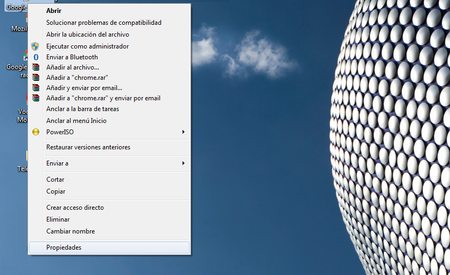
- Nos desplazamos hasta la pestaña "Destino".
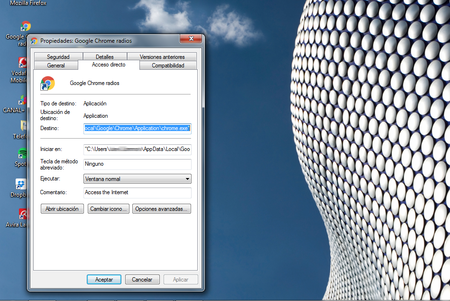
- Vemos una ventana con una larga cadena de comandos y al final de la misma y sin cambiar nada añadimos la palabra "incognito" sin las comillas de forma que el resultado quede tal que así: ":\Archivos de programa\Google\Chrome\Application\chrome.exe" –incognito".
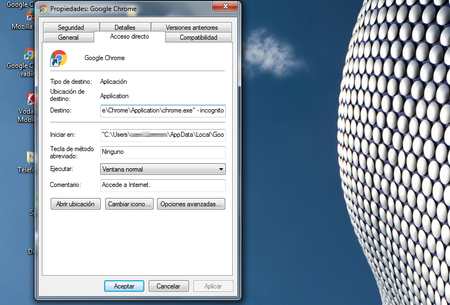
- Llegados a este punto bajamos y pulsamos en "Aplicar" y luego en "OK".
- Cerramos el navegador y lo volvemos a abrir y desde ese momento ya tendremos que toparnos siempre con las ventanas en modo incógnito.
La diferencia de hacerlo en Chrome, como en este caso, o en Firefox o Edge es la palabra que hay que añadir y mientras aquí hemos usado "incógnito" en los otros dos navegadores usaremos la palabra "-private" de forma que quedaría:
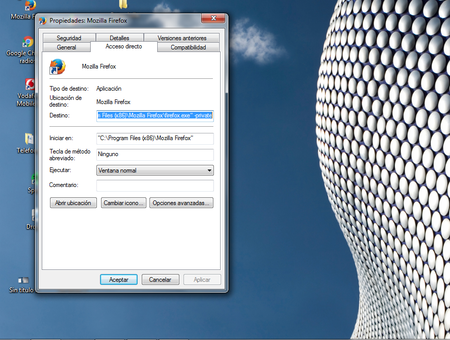
- Firefox ":\Archivos de programa\Google\Chrome\Application\chrome.exe" –private"
- Microsoft Edge ":\Archivos de programa\Google\Chrome\Application\chrome.exe" –private"
Se trata de una forma sencilla, sin grandes complicaciones, que nos permite seguir conservando al menos en parte, ese anonimato esencial al menos en el aspecto básico, a la hora de navegar por la red.
En Xataka | Por qué la privacidad es necesaria: desmontando el "no tengo nada que ocultar"


Ver 6 comentarios
6 comentarios
skyleth
El modo incognito en chrome funciona diferente que en firefox. El otro día, auditando una web me di cuenta de que el chrome, en el modo incognito se mandan las estadísticas a Google Analytics, pero en firefox no se manda nada. Lo podéis comprobar activando las herramientas de desarrollo, en la parte de Red, buscando los envíos que se llamen collect o se envíen a analytics
vashed
El modo incógnito no es para nada anónimo.
Para hacerte unas pajillas o para entrar en dos cuentas de un mismo servicio a la vez va muy bien, pero poco más.
cristianito
El modo incógnito solo sirve para no dejar rastro en el historial, pero el proveedor de Internet (ISP) así como Google si usas Chrome, saben que, como, cuando, porque, y de qué manera.
maspc_spain
Hola a todos,
Buen articulo y bien redactado.
Mencionar que el tema de la privacidad esta cada vez mas alejado de los usuarios habituales.
Cuando abres una navegación de incógnito en Google Chrome este es el mensaje que te proporcionan antes de navegar:
[ Las páginas que aparezcan en las pestañas de incógnito no se guardarán en el "historial" del navegador, en el almacén de "cookies" ni en el "historial de búsquedas" una vez que hayas cerrado todas tus pestañas de incógnito. Se mantendrán los archivos que descargues o los marcadores que crees.
Ten en cuenta que tus acciones "no serán totalmente invisibles". El uso del modo incógnito (no te permite ocultar tu actividad de navegación a tu empresa, a tu proveedor de servicios de Internet o a los sitios web que visites). ]
Aunque existen otros métodos de ocultación como la utilización de proxies, ocultación de IP, etc.
Marco Daniel Llanos
increible como debemos ir controlando cada vez mas lo que subimos o no a la web!
pepesancheztop
Control + Shift + N y acabas antes.